excel保存公式的方法
发布时间:2016-12-02 10:20
相关话题
Excel中有很多时候需要用的公式Excel中没有,反复的些一个重复的公式这样会很浪费时间,因此需要自定义公式,让Excel保存。现在请阅读学习来小编整理的一些Excel保存公式的方法的内容。
excel保存公式的方法1:点击“工具”中的“宏”,选择“Visual Basic编辑器”项(按“Alt+F11”快捷键一样效果),如图。
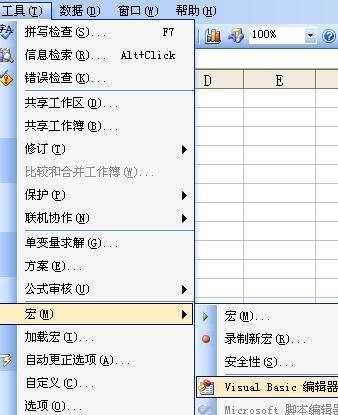
excel保存公式的方法2:在执行1步骤后跳出“Visual Basic编辑器-Book1”窗口,如图。
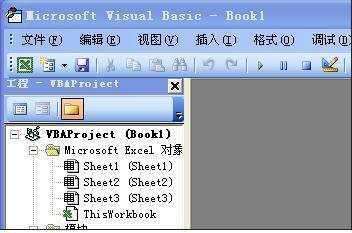
excel保存公式的方法3:在“Visual Basic编辑器-Book1”窗口中,点击“插入”中的“模块”项,如图。
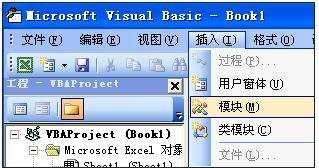
excel保存公式的方法4:执行3步骤,会跳出如下命令窗口,如图。
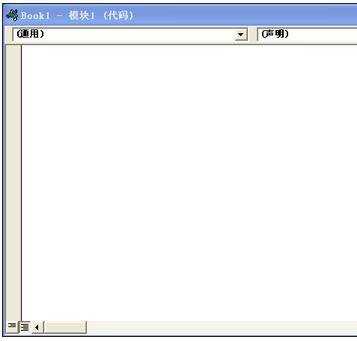
excel保存公式的方法5:在“Book1-模块1(代码)”窗口里输入:
Function S(a, b)
S = a * b / 2
End Function
如图。
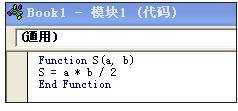
excel保存公式的方法6:Function S(a, b)是定义函数及参数的,自定义函数必须首先这么定义自己的函数,然后以End Function作结束。输入完毕,关闭窗口,自定义的函数就完成了。
excel保存公式的方法7:下面看看我们自定义的函数实际的运用,如图中的两组数据,我们来计算面积。

excel保存公式的方法8:表格中,点击C3单元格,在fx处输入“=S(A3,B3)”就行了,只要一回车确定,面积就出来了,如图。
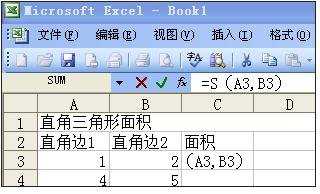
excel保存公式的方法9:C4单元格面积的确定,和C3单元格一样,只是“=S(A4,B4)”依次类推。其实,其他函数也差不多类似这样做,只是有时候自定义复杂函数,需要基本的数学知识和VBA基础,这需用自身的积累。
看了excel保存公式的方法还看了:
1.EXCEL公式输入方法
2.Excel常用电子表格公式大全【汇总篇】
3.Excel表格乘法函数公式
4.excel2007公式算出来的数据如何固定住的方法
5.Excel公式相关操作大全
6.Excel公式复制方法
7.教你Excel函数公式统计文本出现次数的方法

excel保存公式的方法的评论条评论